win10 8g内存设置虚拟内存多少合适 win10 8g内存如何设置虚拟内存大小
更新时间:2024-09-02 08:32:01作者:xiaoliu
Win10系统在8G内存的情况下,设置虚拟内存的大小是非常重要的,虚拟内存的作用是在物理内存不足时,将部分数据存储到硬盘中,以提升系统的运行速度。为了更好地利用8G内存,建议将虚拟内存的初始大小设置为内存的1.5倍,最大大小设置为内存的3倍。这样可以保证系统在需要时能够更快地进行内存交换,提升系统的整体性能。在Win10系统中,调整虚拟内存的大小可以通过控制面板中的系统属性来进行设置。通过合理设置虚拟内存的大小,可以让系统更加稳定和流畅。
具体方法:
1、返回桌面,右键单击此电脑--属性,如下图所示
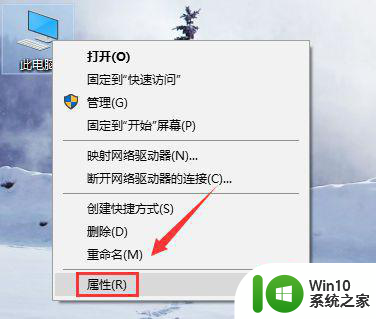
2、进入电脑属性界面,点击高级系统设置,如图所示
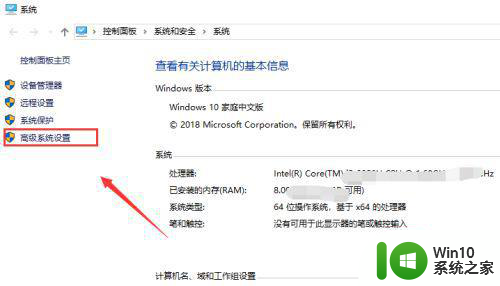
3、在高级选项卡,点击性能下面的设置,如下图所示
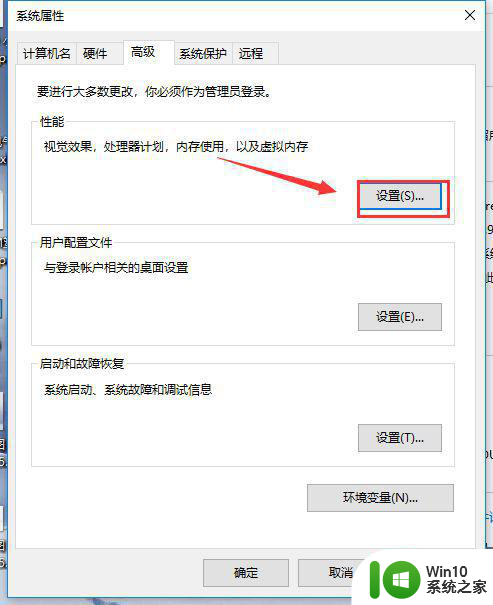
4、进入性能设置,点击高级选项卡,如下图所示
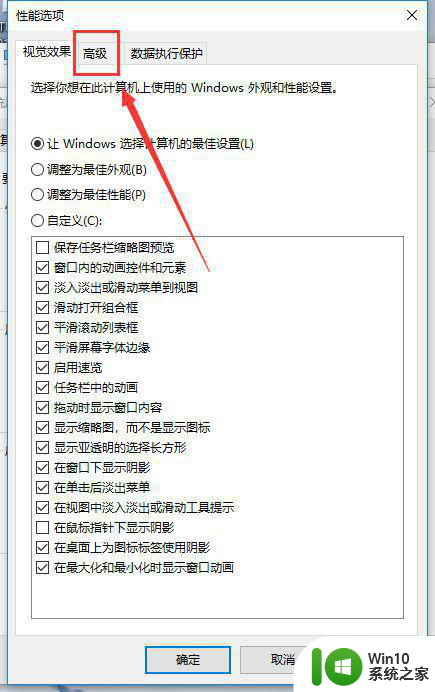
5、进入高级,点击虚拟内存界面,点击修改,如下图所示
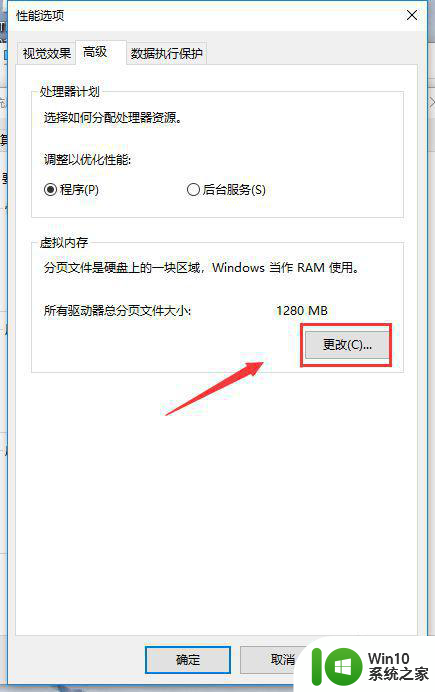
6、在虚拟内存界面,将自动管理所有磁盘分页大小前面的勾去掉,如下图所示
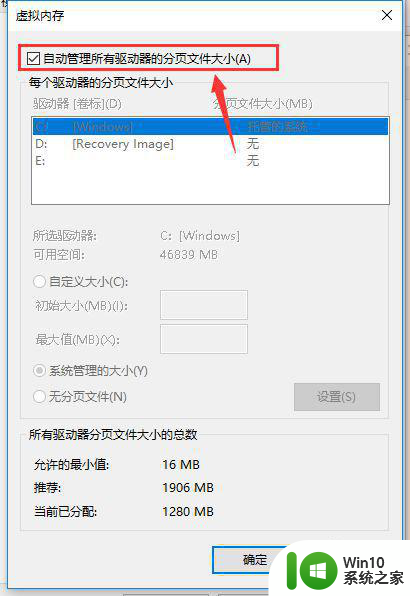
7、点击下方的自定义大小,8g内存我们设置最佳区域为1024-4096MB,点击i确定按钮即可,如下图所示
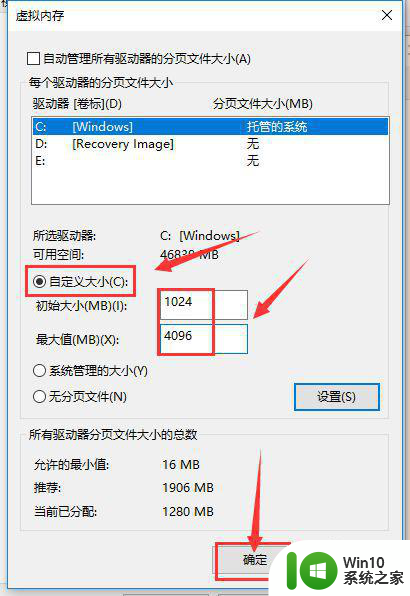
以上就是win10 8g内存设置虚拟内存多少合适的全部内容,还有不懂得用户就可以根据小编的方法来操作吧,希望能够帮助到大家。
win10 8g内存设置虚拟内存多少合适 win10 8g内存如何设置虚拟内存大小相关教程
- win10虚拟内存怎么设置多少合适 设置虚拟内存多少合适win10
- 电脑win10虚拟内存设置多少合适 win10虚拟内存设置多少合理
- win10虚拟内存设多大?win10虚拟内存设置方法 win10虚拟内存设置多大比较合适
- 32g物理内存设置多少合适 Win10 32g内存虚拟内存设置建议
- win10 8g内存虚拟内存怎么设置最好 win10 8g内存虚拟内存设置多少合适
- win10虚拟内存大小值如何设置 Win10如何调整虚拟内存大小
- win10怎么设置虚拟内存大小 win10如何调整虚拟内存大小
- win10虚拟内存设置的修改方法 win10如何设置虚拟内存大小
- win10虚拟内存设置方法 win10虚拟内存设置大小推荐
- win10虚拟内存如何设置 win10如何调整虚拟内存大小
- win10笔记本虚拟内存设置多少合适 win10笔记本虚拟内存设置方法
- win10系统4g的内存设置多大的虚拟内存比较好 win10系统4g内存虚拟内存设置建议
- 蜘蛛侠:暗影之网win10无法运行解决方法 蜘蛛侠暗影之网win10闪退解决方法
- win10玩只狼:影逝二度游戏卡顿什么原因 win10玩只狼:影逝二度游戏卡顿的处理方法 win10只狼影逝二度游戏卡顿解决方法
- 《极品飞车13:变速》win10无法启动解决方法 极品飞车13变速win10闪退解决方法
- win10桌面图标设置没有权限访问如何处理 Win10桌面图标权限访问被拒绝怎么办
win10系统教程推荐
- 1 蜘蛛侠:暗影之网win10无法运行解决方法 蜘蛛侠暗影之网win10闪退解决方法
- 2 win10桌面图标设置没有权限访问如何处理 Win10桌面图标权限访问被拒绝怎么办
- 3 win10关闭个人信息收集的最佳方法 如何在win10中关闭个人信息收集
- 4 英雄联盟win10无法初始化图像设备怎么办 英雄联盟win10启动黑屏怎么解决
- 5 win10需要来自system权限才能删除解决方法 Win10删除文件需要管理员权限解决方法
- 6 win10电脑查看激活密码的快捷方法 win10电脑激活密码查看方法
- 7 win10平板模式怎么切换电脑模式快捷键 win10平板模式如何切换至电脑模式
- 8 win10 usb无法识别鼠标无法操作如何修复 Win10 USB接口无法识别鼠标怎么办
- 9 笔记本电脑win10更新后开机黑屏很久才有画面如何修复 win10更新后笔记本电脑开机黑屏怎么办
- 10 电脑w10设备管理器里没有蓝牙怎么办 电脑w10蓝牙设备管理器找不到
win10系统推荐
- 1 番茄家园ghost win10 32位官方最新版下载v2023.12
- 2 萝卜家园ghost win10 32位安装稳定版下载v2023.12
- 3 电脑公司ghost win10 64位专业免激活版v2023.12
- 4 番茄家园ghost win10 32位旗舰破解版v2023.12
- 5 索尼笔记本ghost win10 64位原版正式版v2023.12
- 6 系统之家ghost win10 64位u盘家庭版v2023.12
- 7 电脑公司ghost win10 64位官方破解版v2023.12
- 8 系统之家windows10 64位原版安装版v2023.12
- 9 深度技术ghost win10 64位极速稳定版v2023.12
- 10 雨林木风ghost win10 64位专业旗舰版v2023.12